Saat menggunakan OS apa pun, sebaiknya perbarui perangkat Anda untuk mendapatkan pembaruan keamanan terbaru. Terkadang pembaruan memang membawa masalah yang membutuhkan waktu lama untuk diperbaiki, tetapi kelebihan pembaruan lebih besar daripada kekurangannya. Kabar baiknya adalah memeriksa pembaruan pada Windows 11 itu mudah.
Cara Memperbarui Komputer Windows 11 Anda
Cara termudah untuk mengetahui apakah Anda memiliki pembaruan tertunda adalah saat Anda melihat ikon pembaruan di bilah tugas. Anda akan melihatnya di kanan bawah layar, terlihat seperti dua panah berbentuk lingkaran dengan lingkaran oranye di atasnya. Klik ikon ini, dan Anda harus me-restart komputer Anda untuk memulai proses dengan mengklik tombol restart.
Jika Anda tidak melihat ikon tersebut, Anda selalu dapat memeriksa secara manual dengan mengikuti langkah-langkah berikut. Buka Pengaturan dengan menekan tombol Windows dan I atau dengan mengklik menu mulai Jendela, pilih Pengaturan, diikuti oleh Pembaruan Windows. Setelah Anda berada di pembaruan Windows, klik opsi Periksa Pembaruan. Jika tidak ada pembaruan yang tertunda, Anda akan melihat pesan yang memberi tahu Anda.

Namun, jika ada pembaruan untuk Anda unduh, Anda akan melihat tombol unduh yang harus Anda klik. Jika komputer Anda tidak memulai ulang, pastikan untuk mengklik tombol Instal sekarang.
Cara Menjeda Pembaruan Windows 11
Anda memiliki rencana untuk menerima pembaruan yang tertunda tetapi sekarang bukan saat yang tepat. Windows 11 memiliki opsi di mana Anda dapat menunda pembaruan yang tertunda itu. Anda harus mengklik menu Start Windows dan pergi ke Pengaturan.
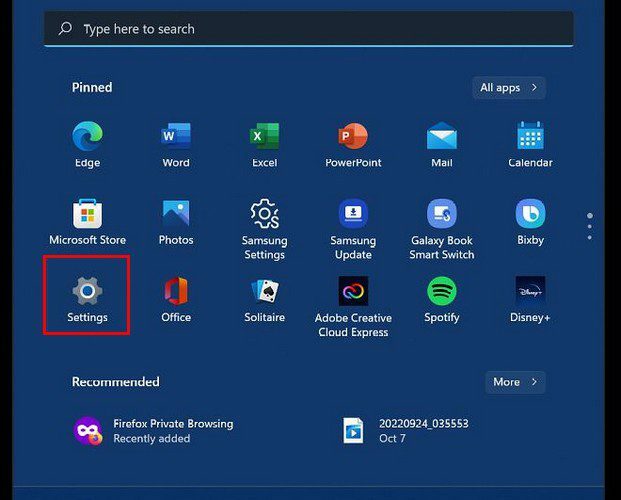
Setelah Anda berada di Pengaturan, buka Pembaruan Windows. Di bawah bagian Opsi Lainnya, Anda akan melihat opsi untuk menjeda pembaruan Windows untuk:
- Satu minggu
- Dua minggu
- Tiga minggu
- Empat minggu
- Lima minggu
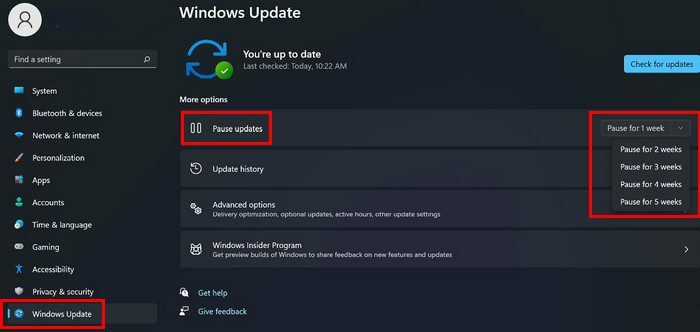
Jika Anda ingin melanjutkan pembaruan Windows, ingatlah untuk membuka Pengaturan > Pembaruan Windows. Anda seharusnya dapat melihat tombol Lanjutkan pembaruan, dan semuanya akan kembali seperti semula. Segera setelah Anda mematikannya, Windows akan mencari pembaruan baru.
Kesimpulan
Pembaruan dimaksudkan untuk menjadi hal yang baik, tetapi terkadang pembaruan datang pada saat yang paling buruk. Jika Anda merasa perlu menunda pembaruan setidaknya selama seminggu, Anda dapat mengikuti langkah-langkah ini agar tetap terkendali. Jika Anda berubah pikiran, Anda selalu dapat kembali dan membatalkan apa yang Anda lakukan. Seberapa sering Anda menunda pembaruan? Bagikan pemikiran Anda di komentar di bawah, dan jangan lupa untuk membagikan artikel di media sosial.